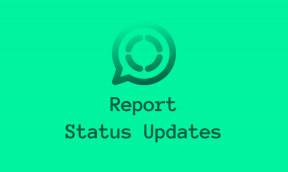Διορθώστε κοινά προβλήματα με το WhatsApp
Miscellanea / / November 28, 2021
Το WhatsApp δεν λειτουργεί ή δεν ανταποκρίνεται; Μην ανησυχείτε, σε αυτόν τον οδηγό, θα διορθώσουμε μερικά από τα πιο συνηθισμένα προβλήματα με το WhatsApp στο Android.
Στην παρούσα εποχή, το όνομα WhatsApp μετά βίας χρειάζεται εισαγωγή. Είναι η πιο ευρέως χρησιμοποιούμενη εφαρμογή συνομιλίας στον κόσμο αυτή τη στιγμή. Η δημοτικότητα του WhatsApp είναι σαφώς απαράμιλλη. Είναι δωρεάν, απλό και εξαιρετικά εύκολο στη χρήση. Λόγω αυτών των δυνατοτήτων, άτομα όλων των ηλικιακών ομάδων έχουν λογαριασμό στο WhatsApp. Πόροι όπως φωνητικές κλήσεις, βιντεοκλήσεις, κλήσεις διάσκεψης, κοινή χρήση εικόνων, βίντεο, εγγράφων, αρχείων, αποστολή Η τοποθεσία και οι επαφές και πολλά άλλα κάνουν το WhatsApp εξαιρετικά χρήσιμο και αναπόσπαστο μέρος του σύγχρονου διαβιβάσεις.

Παρά το γεγονός ότι είναι τόσο δημοφιλές σε όλο τον κόσμο, το WhatsApp δεν είναι τέλειο. Έχει το δικό του σύνολο σφαλμάτων και δυσλειτουργιών. Πολλοί άνθρωποι αντιμετωπίζουν διάφορα είδη προβλημάτων στην εφαρμογή σε καθημερινή βάση. Ξεκινώντας από τη σύνδεση στον λογαριασμό σας έως τα συχνά σφάλματα εφαρμογών, το WhatsApp προκαλεί συχνά πολλές ενοχλήσεις. Σε αυτήν την ανάρτηση, θα συζητήσουμε μερικά από τα πιο κοινά προβλήματα με το WhatsApp και θα σας καθοδηγήσουμε επίσης να τα διορθώσετε.
Περιεχόμενα
- Διορθώστε κοινά προβλήματα με το WhatsApp
- 1. Πρόβλημα με τη λήψη του WhatsApp
- 2. Πρόβλημα με τον κωδικό ενεργοποίησης
- 3. Δεν είναι δυνατή η σύνδεση στο WhatsApp
- 4. Οι επαφές δεν αναγνωρίζονται από το WhatsApp
- 5. Τα εισερχόμενα μηνύματα καθυστερούν
- 6. Η εφαρμογή συνεχίζει να συντρίβεται
- 7. Απενεργοποιήστε το VPN σας
- 8. Δεν είναι δυνατή η προβολή της "Τελευταία εμφάνιση" στο WhatsApp
- 9. Αντιμετώπιση προβλημάτων με φωνητικές/βιντεοκλήσεις
- 10. Το πρόβλημα στη λήψη αρχείων πολυμέσων
- 11. Τι σημαίνει η ειδοποίηση "Μπορεί να έχετε νέα μηνύματα".
- 12. Πώς να αποκλείσετε τον λογαριασμό σας WhatsApp εάν το τηλέφωνό σας κλαπεί ή χαθεί
Διορθώστε κοινά προβλήματα με το WhatsApp
1. Πρόβλημα με τη λήψη του WhatsApp
Στην κορυφή, αν έχετε πρόβλημα στην αρχή, δηλαδή κατά τη λήψη του WhatsApp, τότε είναι αρκετά ενοχλητικό. Ο πιο συνηθισμένος λόγος για τον οποίο δεν μπορείτε να κάνετε λήψη του WhatsApp είναι το ζήτημα συμβατότητας. Πρέπει να βεβαιωθείτε ότι η συσκευή σας είναι συμβατή με την εφαρμογή. Πρέπει να έχετε στο τηλέφωνό σας έκδοση Android 2.3.3 ή νεότερη για να χρησιμοποιήσετε το WhatsApp. Για να ελέγξετε το έκδοση Android στο τηλέφωνό σας, ακολουθήστε τα εξής βήματα:
1. Ανοιξε Ρυθμίσεις στο τηλέφωνό σας.

2. Τώρα κάντε κλικ στο Καρτέλα συστήματος.

3. Πατήστε στο Για το τηλέφωνο επιλογή.

4. Τα δικα σου έκδοση Android θα εμφανιστεί εδώ.

2. Πρόβλημα με τον κωδικό ενεργοποίησης
Εάν δεν μπορείτε να ενεργοποιήσετε τον λογαριασμό σας WhatsApp επειδή ο κωδικός ενεργοποίησης που δημιουργήθηκε αυτόματα δεν έφτασε στη συσκευή σας, τότε βεβαιωθείτε ότι ο αριθμός κινητού που έχετε εισαγάγει είναι σωστός. Επίσης, βεβαιωθείτε ότι ο κωδικός χώρας είναι σωστός. Εάν εξακολουθείτε να μην μπορείτε να λάβετε τον κωδικό ενεργοποίησης μέσω μηνύματος κειμένου, τότε μπορείτε να επιλέξετε την επιλογή φωνητικής κλήσης. Σε αυτήν την περίπτωση, το WhatsApp θα διαβάσει τον κωδικό μέσω μιας φωνητικής κλήσης. Λάβετε υπόψη ότι δεν είναι δυνατό να έχετε πολλούς λογαριασμούς με τον ίδιο αριθμό. Έτσι, εάν έχετε ήδη λογαριασμό με τον τρέχοντα αριθμό, τότε δεν θα μπορείτε να ενεργοποιήσετε δεύτερο λογαριασμό.
3. Δεν είναι δυνατή η σύνδεση στο WhatsApp
Ένα άλλο κοινό πρόβλημα με το WhatsApp είναι η συνδεσιμότητα. Μερικές φορές δεν μπορείτε να στείλετε ή να λάβετε μηνύματα στο WhatsApp. Τα αρχεία πολυμέσων δεν θα ληφθούν και δεν θα μπορείτε να ανεβάσετε καταστάσεις. Μπορεί να υπάρχουν διάφοροι λόγοι για τους οποίους προκύπτει αυτό το πρόβλημα, όπως η έλλειψη σύνδεσης στο Διαδίκτυο, το πρόβλημα με τους διακομιστές WhatsApp, Προβλήματα σύνδεσης Wi-Fi, και τα λοιπά. Για να αντιμετωπίσετε αυτό το ζήτημα, πρέπει να αποκλείσετε όλες αυτές τις πιθανότητες μία προς μία.
Το πρώτο πράγμα που πρέπει να κάνετε είναι να βεβαιωθείτε ότι το πρόβλημα παρουσιάζεται μόνο στη συσκευή σας και σε κανέναν άλλον. Ρωτήστε τους φίλους ή τα μέλη της οικογένειάς σας εάν μπορούν να χρησιμοποιήσουν σωστά το WhatsApp. Εάν όλοι αντιμετωπίζουν το ίδιο πρόβλημα, τότε είναι πιθανό οι διακομιστές WhatsApp να είναι εκτός λειτουργίας και να μην μπορείτε να κάνετε τίποτα για αυτό. Απλώς πρέπει να περιμένετε έως ότου επιλυθεί το πρόβλημα και οι διακομιστές είναι ξανά ενεργοποιημένοι.
Εάν δεν συμβαίνει αυτό, τότε βεβαιωθείτε ότι έχετε σταθερή σύνδεση στο Διαδίκτυο. Δοκιμάστε να αναζητήσετε κάτι στο διαδίκτυο ή παίξτε ένα βίντεο στο YouTube για να ελέγξετε ότι το διαδίκτυο λειτουργεί σωστά. Εάν το πρόβλημα έγκειται στο διαδίκτυο, τότε μπορείτε να δοκιμάσετε τα παρακάτω πράγματα.
1. Απενεργοποιήστε το Wi-Fi και ενεργοποιήστε το ξανά.
2. Εναλλαγή σε δεδομένα κινητού.

3. Ανάβω λειτουργία πτήσης και σβήσε ξανά.

4. Οι επαφές δεν αναγνωρίζονται από το WhatsApp
Μερικές φορές, ορισμένες από τις επαφές σας δεν εμφανίζονται στο WhatsApp. Είναι πιθανό ο αριθμός που αναζητάτε να μην χρησιμοποιεί το WhatsApp. Εκτός από αυτό, υπάρχει μια σειρά βημάτων και ελέγχων που μπορείτε να πραγματοποιήσετε για να επιλύσετε αυτό το ζήτημα.
1. Βεβαιωθείτε ότι οι επαφές σας έχουν οριστεί ως «ορατές/ορατές» στη λίστα επαφών σας, ώστε το WhatsApp να μπορεί να τις εντοπίσει.
2. Ελέγξτε ξανά τον αριθμό που είναι αποθηκευμένος στην επαφή σας για να βεβαιωθείτε ότι είναι σωστός.
3. Ανανεώστε τις επαφές μέσα WhatsApp.
4. Ενημερώστε το WhatsApp στην πιο πρόσφατη έκδοσή του.

Διαβάστε επίσης:Πώς να χρησιμοποιήσετε τα αυτοκόλλητα Memoji στο WhatsApp για Android
5. Τα εισερχόμενα μηνύματα καθυστερούν
Εάν δεν λαμβάνετε τα μηνύματά σας έγκαιρα ή τα μηνύματά σας χρειάζονται περισσότερο από το συνηθισμένο χρόνο για να σταλούν, τότε είναι πιθανό το WhatsApp να μην αποκτά σωστή σύνδεση στο διαδίκτυο. Αρχικά, βεβαιωθείτε ότι έχετε ενεργή σύνδεση στο Διαδίκτυο. Δοκιμάστε να χρησιμοποιήσετε το πρόγραμμα περιήγησής σας και παρατηρήστε εάν λειτουργεί ομαλά ή όχι. Εάν το κάνει, τότε είναι πιθανό η χρήση δεδομένων για το WhatsApp να έχει περιοριστεί. Ακολουθήστε αυτά τα απλά βήματα για να επιλύσετε το πρόβλημα.
1. μεταβείτε στο Ρυθμίσεις του τηλεφώνου σας.

2. Τώρα κάντε κλικ στο Ασύρματα και Δίκτυα επιλογή.

3. Πατήστε Χρήση δεδομένων.

4. Κάντε κύλιση προς τα κάτω και επιλέξτε WhatsApp.

5. Τώρα ενεργοποιήστε όλες τις άδειες πρόσβασης δικτύου για το WhatsApp.

Εναλλακτικά, μπορείτε επίσης να επαναφέρετε τις προτιμήσεις εφαρμογών για να επαναφέρετε το WhatsApp στις προεπιλεγμένες ρυθμίσεις του.
1. Ανοιξε Ρυθμίσεις στο τηλέφωνό σας.

2. Τώρα κάντε κλικ στο Εφαρμογές επιλογή.

3. Πατήστε στο επιλογή μενού (τρεις κάθετες κουκκίδες) στην επάνω δεξιά πλευρά της οθόνης.

4. Επιλέγω Επαναφορά προτιμήσεων εφαρμογών από το αναπτυσσόμενο μενού.

5. Τώρα κάντε κλικ στο Επιλογή επαναφοράς.
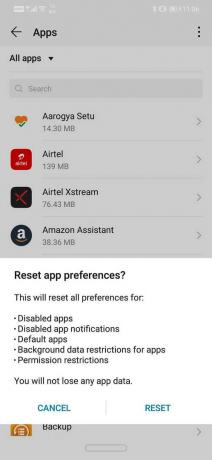
6. Η εφαρμογή συνεχίζει να συντρίβεται
Μπορεί να μην το αντιμετωπίζετε συνήθως, αλλά μερικές φορές η εφαρμογή συνεχίζει να κολλάει και κλείνει αφού εμφανιστεί ένα μήνυμα σφάλματος. Είναι επίσης πιθανό ο λόγος πίσω από τη συντριβή της εφαρμογής να είναι κάποια προβλήματα με το Facebook. Δεδομένου ότι η εταιρεία διαθέτει έναν αριθμό εφαρμογών, είναι πιθανό ένα σφάλμα σε μία από τις εφαρμογές να προκαλεί δυσλειτουργία της άλλης εφαρμογής. Τα απλά βήματα που μπορείτε να ακολουθήσετε για να επιλύσετε αυτό το ζήτημα είναι:
1. Ενημερώστε το WhatsApp στην πιο πρόσφατη έκδοσή του. Αυτό γίνεται για να βεβαιωθείτε ότι οι διορθώσεις σφαλμάτων που κυκλοφόρησαν στη νέα ενημέρωση λύνουν το πρόβλημα.
2. Εάν εξακολουθεί να μην λειτουργεί, δοκιμάστε να απεγκαταστήσετε την εφαρμογή και να την εγκαταστήσετε ξανά.
3. Τώρα προσπαθήστε να απομονώσετε το πρόβλημα αποσυνδεθείτε από το Facebook.
4. Εάν εξακολουθεί να μην λειτουργεί, απεγκαταστήστε το Facebook και, στη συνέχεια, δοκιμάστε να χρησιμοποιήσετε το WhatsApp.
5. Το επόμενο πράγμα που μπορείτε να κάνετε είναι διαγράψτε την προσωρινή μνήμη και τα δεδομένα τόσο για το WhatsApp όσο και για το Facebook και μετά προσπαθήστε να χρησιμοποιήσετε το WhatsApp.
6. Μπορείτε επίσης να δοκιμάσετε να ενημερώσετε το λειτουργικό σύστημα Android και επανεκκινήστε τη συσκευή σας.
7. Απενεργοποιήστε το VPN σας
VPN σημαίνει Virtual Private Network. Σας επιτρέπει να αποκρύψετε τη διεύθυνση IP σας και να εξασφαλίσετε έτσι το απόρρητο. Ωστόσο, για να γίνει αυτό, εκχωρεί μια ψεύτικη διεύθυνση IP που αλλάζει την τοποθεσία σας. Είναι πιθανό αυτό να προκαλεί παρεμβολές στο WhatsApp. Πολλοί χρήστες έχουν παραπονεθεί ότι δεν μπορούν να πραγματοποιούν φωνητικές κλήσεις στο WhatsApp όταν το VPN είναι ενεργοποιημένο. Εάν αντιμετωπίζετε παρόμοια προβλήματα, τότε θα πρέπει να δοκιμάσετε να απενεργοποιήσετε το VPN σας και να δείτε εάν το πρόβλημα επιλύεται.

8. Δεν είναι δυνατή η προβολή της "Τελευταία εμφάνιση" στο WhatsApp
Όπως υποδηλώνει το όνομα, το "Last Seen" αναφέρεται στη χρονική σήμανση που δείχνει την τελευταία φορά που ήσασταν ενεργός. Υποδεικνύει την τελευταία φορά που κάποιος χρησιμοποίησε το WhatsApp. Λάβετε υπόψη ότι αυτή η χρονική σήμανση δεν σημαίνει ότι ο χρήστης έχει δει τα μηνύματά σας. Απλώς υπονοεί ότι το χρησιμοποιούσαν. Η κατάσταση Last Seen είναι θέμα απορρήτου. Μερικοί άνθρωποι δεν επιθυμούν να εμφανίσουν την κατάστασή τους για τελευταία φορά και αυτός θα μπορούσε να είναι ένας πιθανός λόγος για τον οποίο δεν μπορείτε να δείτε το Last Seen στο WhatsApp. Το άλλο άτομο μπορεί να έχει απενεργοποιήσει τη ρύθμισή του για εμφάνιση της τελευταίας χρονικής σήμανσης.
Ωστόσο, εάν δεν μπορείτε να δείτε την κατάσταση τελευταίας εμφάνισης για καμία από τις επαφές σας, τότε είναι πιθανό να έχετε ορίσει την κατάσταση της τελευταίας εμφάνισης ως μη ορατή. Εάν επιλέξετε να κρύψετε τη δική σας τελευταία εμφάνιση, τότε δεν θα μπορείτε να δείτε άλλους που είδαν τελευταία. Για να το ενεργοποιήσετε ξανά:
1. Ανοιξε WhatsApp.
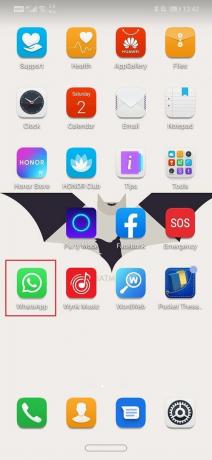
2. Κάνε κλικ στο κουμπί μενού (τρεις κάθετες κουκκίδες) στην επάνω δεξιά πλευρά της οθόνης.

3. Τώρα πατήστε στο Ρυθμίσεις επιλογή.

4. Κάνε κλικ στο Κουμπί λογαριασμού.

5. Στη συνέχεια κάντε κλικ στο μυστικότητα επιλογή.

6. Εδώ, πατήστε στο Εθεάθη τελευταία επιλογή και επιλέξτε είτε Όλοι είτε οι Επαφές μου.


9. Αντιμετώπιση προβλημάτων με φωνητικές/βιντεοκλήσεις
Όταν πρόκειται για φωνητικές κλήσεις ή βιντεοκλήσεις, το εύρος ζώνης σας στο Διαδίκτυο διαδραματίζει σημαντικό ρόλο. Εάν δεν έχετε σταθερή σύνδεση στο Διαδίκτυο, τότε οι κλήσεις σας θα συνεχίσουν να αποσυνδέονται. Όχι μόνο η ποιότητα του βίντεο θα είναι pixelated, αλλά θα συνεχίσει να καθυστερεί και τελικά θα αποσυνδεθεί. Για να λύσετε αυτό το πρόβλημα, βεβαιωθείτε ότι το Wi-Fi ή τα δεδομένα κινητής τηλεφωνίας σας λειτουργούν σωστά. Μπορείτε να δοκιμάσετε να αποσυνδεθείτε και μετά να συνδεθείτε ξανά στο δίκτυο. Ωστόσο, είναι επίσης πιθανό το πρόβλημα να μην είναι στα άκρα σας. Το άλλο άτομο θα πρέπει επίσης να έχει σωστή σύνδεση στο διαδίκτυο για να έχει μια σωστή φωνητική/βιντεοκλήση.
Διαβάστε επίσης:Πώς να χρησιμοποιήσετε το WhatsApp στον υπολογιστή σας
10. Το πρόβλημα στη λήψη αρχείων πολυμέσων
Εάν δεν μπορείτε να κατεβάσετε φωτογραφίες και βίντεο στο τηλέφωνό σας που λάβατε στο WhatsApp, τότε αυτό μπορεί να οφείλεται σε περιορισμό χρήσης δεδομένων. Για να το διορθώσετε απλά:
1. Ανοιξε το εφαρμογή στο τηλέφωνό σας.

2. Κάνε κλικ στο κουμπί μενού και πατήστε στο Επιλογή ρυθμίσεων.

3. Τώρα επιλέξτε το χρήση δεδομένων και αποθήκευσης επιλογή.

4. Τώρα κάτω από το αυτόματη λήψη πολυμέσων επιτρέψτε τη λήψη φωτογραφιών, ήχου, βίντεο και εγγράφων όταν είστε συνδεδεμένοι στο Wi-Fi, όταν χρησιμοποιείτε δεδομένα κινητής τηλεφωνίας και επίσης κατά την περιαγωγή.
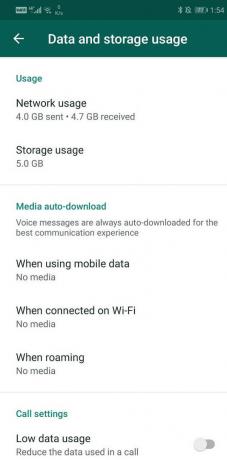
5. Αυτό θα κατεβάσει αυτόματα όλα τα αρχεία πολυμέσων που μοιράζεστε στο WhatsApp.

11. Τι σημαίνει η ειδοποίηση "Μπορεί να έχετε νέα μηνύματα".
Η προαναφερθείσα γνωστοποίηση ονομάζεται α ειδοποίηση push. Σας ενημερώνει μόνο ότι έχουν σταλεί μηνύματα στη συσκευή σας. Είναι διαφορετικό από τις κανονικές ειδοποιήσεις WhatsApp που σας δείχνουν τα πραγματικά κείμενα που έχετε λάβει. Στην πραγματικότητα, μπορεί να μην βρείτε καν νέα μηνύματα στο WhatsApp όταν ανοίγετε την εφαρμογή αφού δείτε αυτήν την ειδοποίηση. Αυτό συμβαίνει επειδή μια ειδοποίηση push λαμβάνεται μόνο όταν έχετε αδύναμη σύνδεση στο Διαδίκτυο και δεν είναι αρκετά ισχυρή για να παραδώσει τα μηνύματά σας. Η ειδοποίηση push εξακολουθεί να λειτουργεί σε κακή σύνδεση δικτύου και έτσι λαμβάνετε αυτήν την ειδοποίηση. Η πιο εύκολη λύση είναι να προσπαθήσετε να συνδεθείτε σε μια σταθερή σύνδεση Wi-Fi, αν είναι δυνατόν. Διαφορετικά, μπορείτε απλώς να περιμένετε μέχρι να αποκτήσετε την κατάλληλη κάλυψη δικτύου.
12. Πώς να αποκλείσετε τον λογαριασμό σας WhatsApp εάν το τηλέφωνό σας κλαπεί ή χαθεί
Είναι πραγματικά ατυχές, αλλά μερικές φορές χάνουμε τα κινητά μας τηλέφωνα για δική μας υπαιτιότητα ή κάποιος άλλος που μας τα έκλεψε σκόπιμα. Φαίνεται πολύ απίθανο να πάρουμε πίσω το τηλέφωνό μας, αλλά αυτό δεν σημαίνει ότι δεν πρέπει να κάνουμε τίποτα γι 'αυτό. Το τηλέφωνό σας εξακολουθεί να περιέχει πολλά προσωπικά δεδομένα και είστε επίσης συνδεδεμένοι σε διάφορους λογαριασμούς. Το άτομο που έχει το τηλέφωνό σας αυτήν τη στιγμή μπορεί να χρησιμοποιήσει τη συσκευή σας για να σας μιμηθεί και να προκαλέσει περαιτέρω βλάβη. Πρέπει να αποκλείσετε τους λογαριασμούς σας και τη SIM σας ώστε να μην είναι σε θέση να εξάγουν ευαίσθητες πληροφορίες.
Συνιστάται:4 τρόποι για να διαβάσετε τα διαγραμμένα μηνύματα στο WhatsApp
Για να αποκλείσετε τον λογαριασμό σας WhatsApp, πρέπει να επικοινωνήσετε μαζί τους. Πρέπει να στείλετε ένα μήνυμα στο [email protected] με θέμα «Χάθηκε/Κλεμμένο: Παρακαλώ απενεργοποιήστε τον λογαριασμό μου». Μην ξεχάσετε να αναφέρετε τον αριθμό τηλεφώνου σας μαζί με τον κωδικό χώρας στο μήνυμα. Μόλις αποκτήσετε μια νέα συσκευή και κάρτα SIM, μπορείτε να ενεργοποιήσετε ξανά τον λογαριασμό σας WhatsApp με τον νέο αριθμό. Τα δεδομένα σας θα δημιουργηθούν αυτόματα αντίγραφα ασφαλείας καθώς αποθηκεύονται στους διακομιστές cloud.
Ελπίζω ότι το παραπάνω άρθρο ήταν χρήσιμο και θα μπορέσετε διορθώστε τα συνήθη προβλήματα με το WhatsApp στο Android. Εάν εξακολουθείτε να έχετε αμφιβολίες ή ερωτήσεις, μην διστάσετε να τις ρωτήσετε στην ενότητα σχολίων.